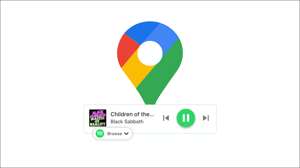Als u op zoek bent naar een nieuwe locatie die u in Google Maps hebt gevonden, moet u een pincode op de exacte locatie laten vallen. Als u dit doet, kunt u het opnieuw vinden. Hier is hoe.
Laat een pincode in Google Maps op Windows of Mac
Er zijn twee manieren om een pincode op een locatie in Google Maps te laten vallen op uw Windows 10-pc of Mac. U kunt de zoekbalk gebruiken om een pincode automatisch te laten vallen, of u kunt een pincode op elke locatie op de kaart handmatig laten vallen.
Om te beginnen, open de Google Maps-website En als u een locatie wilt opslaan, moet u zich aanmelden bij uw account. Om een pincode automatisch te laten vallen, zoekt u naar een locatie met behulp van de zoekbalk in de linkerbovenhoek.
Zoeksuggesties verschijnen onder de zoekbalk-selecteer een van deze om een pincode op die locatie te laten vallen.
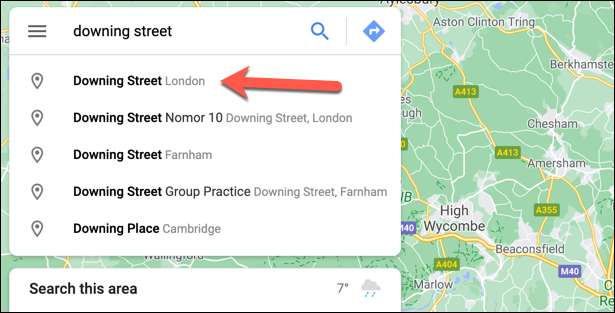
Een informatiepaneel wordt aan de linkerkant geopend en biedt u opties om de locatie te delen of op te slaan, of om aanwijzingen naar of daaruit te vinden. In de kaartweergave aan de rechterkant daalt een rode pincode op dezelfde locatie, waarin u deze op de kaart kunt plaatsen om snel te identificeren.
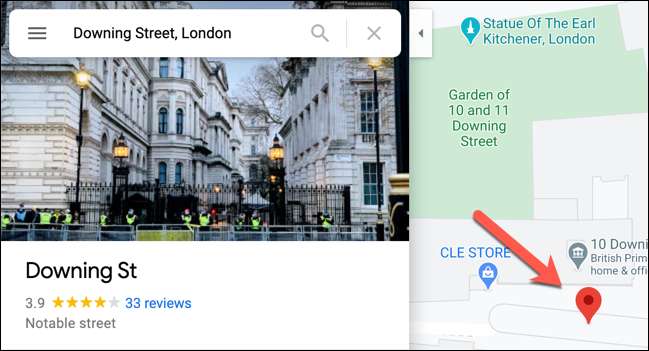
U kunt ook handmatig een pin laten vallen. Om dit te doen, selecteert u een locatie in de kaartweergave. Er verschijnt een kleiner pin-pictogram op de kaart, met een snel aanwijzingen Box verschijnt aan de onderkant.
Om de grotere rode pincode op die locatie te bekijken (samen met het informatiepaneel aan de linkerkant), selecteert u de Kaartcoördinaten in het vak Kornkers.
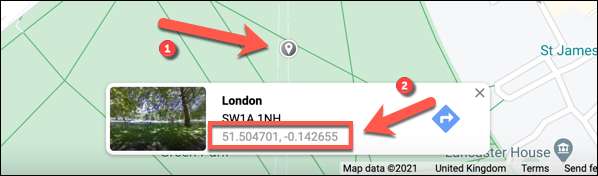
Het rode PIN- en Information Panel verschijnt op dit punt, zodat u de locatie kunt opslaan of delen. Als u de pincode wilt verwijderen, selecteert u het Cross-pictogram op de zoekbalk of selecteert u elders op de kaart zelf.
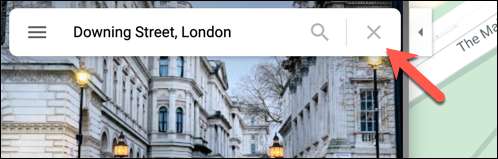
Laat een pincode in Google Maps op Android, iPhone en iPad
Als u de Google Maps-app gebruikt Android , iphone , of ipad U kunt ook een pincode op elke locatie laten vallen met behulp van de zoekbalk of de kaartweergave.
Om de zoekbalk te gebruiken, opent u de app en typt u een locatie in de zoekbalk aan de bovenkant. Tik op een van de zoeksuggesties die eronder lijken om die locatie te bekijken.
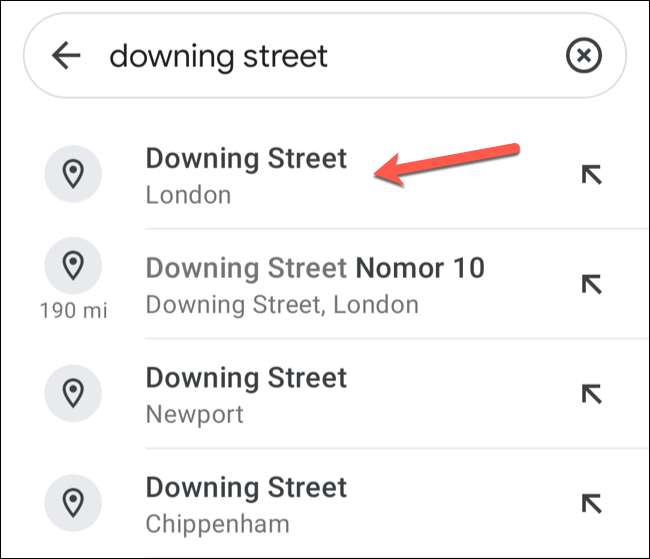
Een rode pin daalt automatisch op de locatie waarnaar u hebt gezocht, met een kleiner informatiepaneel aan de onderkant. Tikken op dit informatiepaneel brengt extra opties en informatie, inclusief richtingen, adres- en contactgegevens, zakelijke reviews en meer.
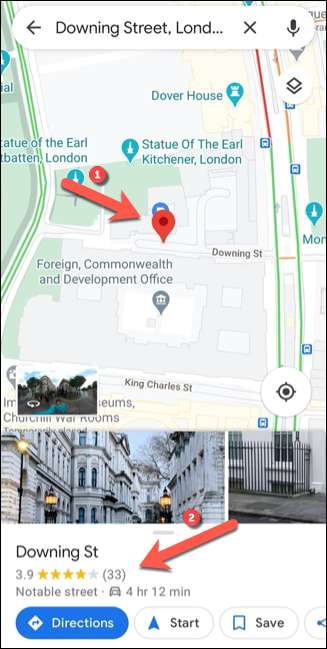
Als u een pincode handmatig wilt laten vallen, gaat u naar het gebied op de kaart waar u de pincode wilt laten vallen en houdt u vervolgens op die locatie ingedrukt met uw vinger.
Na een paar seconden verschijnt er op die locatie een rode pincode.
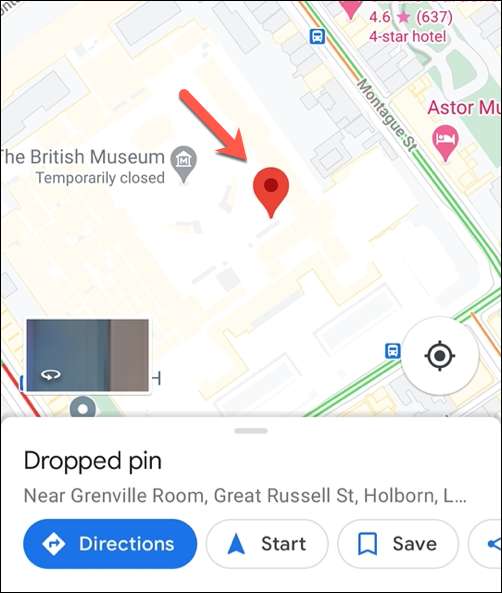
U kunt dan de locatie opslaan of delen met behulp van het kleine informatiepaneel onderaan, een aanwijzingen vinden of meer.
Om de gevallen pincode te verwijderen, tikt u op het pictogram "X" op de zoekbalk. Als alternatief tikt u op een andere locatie in de kaartweergave.
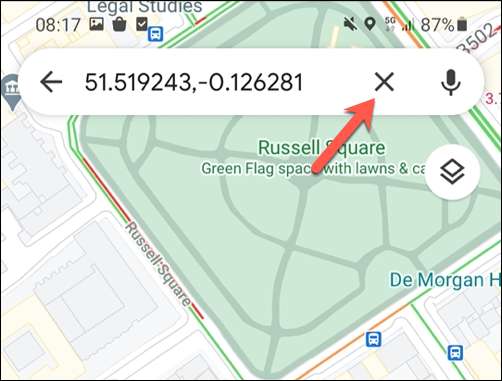
Rode pinnen zijn tijdelijk, dus doe dit de pincode van de kaart, zodat u kunt zoeken naar andere locaties.